Tabla de contenido
Departamento Ubicación Ubicación Prioridad Código de rechazo/desecho Códigos de discrepancia de calidad Códigos de clasificación de inventario Unidad de medida Factores de conversión Grupos de equilibrio Códigos de grupo de costos Mantenimiento preventivo Códigos de unidad de medida Encabezado de orden de trabajo Campos de usuario Inventario Clasificación de proveedor Inventario Definido por el usuario 1 y 2 Otras versionesÚltima modificación: 29/12/2017

Departamento
Seleccione Departamento y el sistema mostrará:

Introduzca el Departamento de empleados de cuatro caracteres. Ingrese el nombre del departamento . Presione el botón OK para guardar la información del departamento. Esta tabla de departamento también se utiliza al crear archivos maestros de nómina.
Ubicación
Seleccione Ubicación y el sistema mostrará:
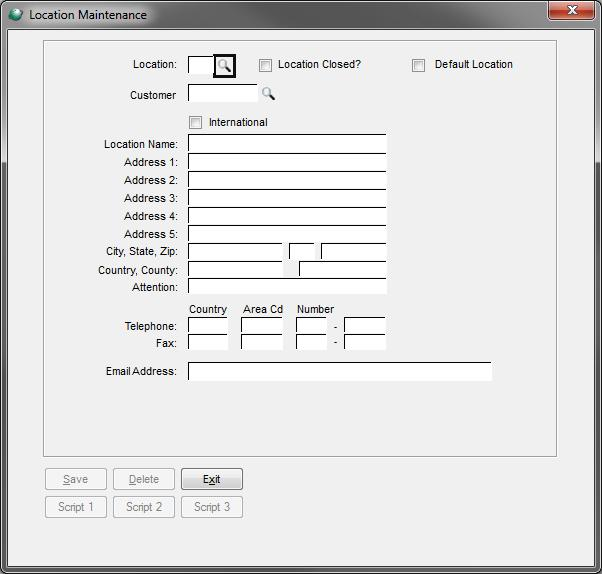
Ingrese su ubicación de dos caracteres. Ingrese el nombre de la ubicación y la información restante de la dirección, el teléfono y el correo electrónico. Si esta ubicación ya no está abierta, marque la casilla ¿ Ubicación cerrada ? caja.
Si la Ubicación es la ubicación de fabricación predeterminada para la empresa, seleccione la opción Ubicación predeterminada ; no es obligatorio que se establezca una ubicación predeterminada.
cliente Si la pantalla Disponibilidad de materia prima se usa para transferir material entre ubicaciones, se debe ingresar un cliente de Solo transferencia para la ubicación. El cliente Solo Transferencia se establece en Cuentas por Cobrar > Archivo > Clientes. Ingrese/seleccione el cliente de solo transferencia apropiado para crear la combinación de cliente/ubicación. Nota: Solo se pueden seleccionar clientes de Solo transferencia con códigos de ubicación maestra de clientes que coincidan con el registro de ubicación.
Si está utilizando varias ubicaciones y ha activado la opción Entrada de pedido avanzada Anular cuenta de acumulación de flete desde la ubicación, se mostrará el campo Cuenta de acumulación de flete. Seleccione la cuenta de contabilidad general apropiada para esta ubicación desde el navegador para cada ubicación. Esta cuenta anulará la cuenta de flete ingresada en la tabla del transportista cuando se ingrese esta ubicación en la orden de venta.
Haga clic en Guardar para guardar la información y Salir para salir de la pantalla. Se puede acceder a estas ubicaciones desde los encabezados de pedido, cotización, ciclo de facturación y facturación. También se utilizan en la tabla Ubicación fiscal de origen .
Prioridad de ubicación
Esta tabla se utiliza para establecer una prioridad de las ubicaciones que se muestran en la pantalla de disponibilidad de materia prima.

Ubicación principal . Seleccione/ingrese la ubicación .
La cuadrícula enumera todas las ubicaciones de la tabla de ubicaciones . La prioridad asignada en la cuadrícula determina el orden en que aparece el material de las ubicaciones en la pantalla Disponibilidad de materia prima. Introduzca un valor numérico de hasta tres dígitos en la columna Prioridad . No es necesario incluir todas las ubicaciones en la jerarquía de prioridad y los valores en la lista de prioridad no necesitan ser secuenciales (ejemplo: se permiten las listas de prioridad de 10, 30 y 50, no es necesario que se vuelvan a numerar 1, 2 y 3 ).
Rechazar/Código de desecho
Seleccione Rechazar/Código de desecho , si va a realizar un seguimiento del desecho de la recopilación de datos del taller en línea y los rechazos de compras, y el sistema mostrará:
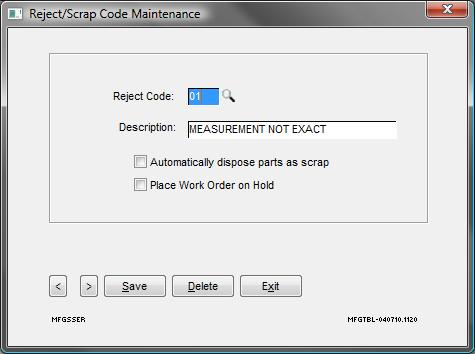
Ingrese un código de rechazo de 2 caracteres y una descripción del motivo del rechazo.
Deseche automáticamente las piezas como chatarra . Active esta opción si desea que el sistema asigne automáticamente la Acción de disposición en el registro de calidad como Desecho y procese automáticamente la disposición (eliminando así la necesidad de realizar Calidad > Archivo > Disposición de rechazo de calidad) si se ingresa este código de rechazo.
Poner orden de trabajo en espera . Al marcar esta opción, la orden de trabajo se pondrá en espera si se informa una pieza con este código de motivo de desecho a través de la GUI, Entrada manual de tarjeta de tiempo o Editar detalles de la orden de trabajo. Podrá ver y modificar el indicador Orden de trabajo en espera a través de Calidad > Archivo > Rechazo/Disposición de calidad.
Hacer clic Guardar para guardar la información de rechazo/desecho.
Códigos de discrepancia de calidad
Si va a utilizar el sistema de Calidad para desechar piezas desechadas/rechazadas, seleccione Códigos de discrepancia de calidad en el menú y el sistema mostrará:
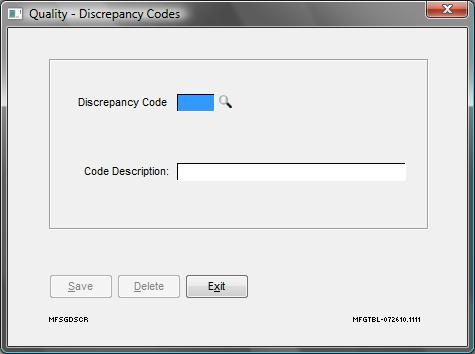
Ingrese un Código de discrepancia de hasta tres caracteres, alfanuméricos. Ingrese el Código Descripción , hasta 20 caracteres, alfanuméricos. Esta descripción aparecerá en el menú desplegable Discrepancia en la pantalla del encabezado Calidad.
Códigos de clasificación de inventario
Seleccione Códigos de clasificación de inventario en el menú Tablas de fabricación y el sistema mostrará:
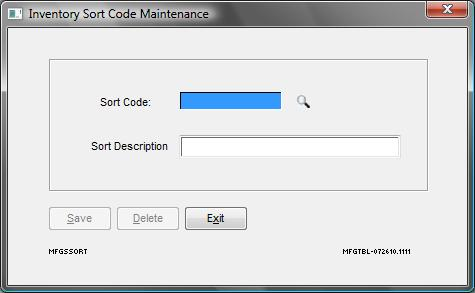
Ingrese todos los códigos de clasificación de inventario aplicables en esta tabla. El código de clasificación puede tener hasta 10 caracteres alfanuméricos. Puede examinar esta tabla de Códigos de clasificación en el Maestro de inventario para validar la entrada.
Factores de conversión de unidades de medida
La tabla Factor de conversión de unidades de medida se usa si usa listas de materiales y necesita entregar material en un UM diferente al que almacena el material. Para usar esta función, debe tener activada la opción de Fabricación avanzada para Usar 6 decimales en cantidad para hacer 1. Seleccione Factores de conversión de unidades de medida en el menú Tablas de fabricación:

Ingrese la unidad de medida desde la que realizará la conversión en el campo Desde UM y la unidad de medida a la que convertirá en el campo Hacia UM (es decir, 1 LB = 454,54545 GR). Ingrese el Factor de Conversión correspondiente. Tiene la opción de redondear el valor convertido al número entero , décimo, centésimo o milésimo más cercano. Haga clic en Guardar y el sistema escribirá los registros de conversión. Repita este proceso para todas las unidades de medida que emitirá en una unidad de medida diferente a la que tiene en existencia. Haga clic en Salir cuando haya terminado de mantener esta tabla.
Nota: También debe especificar el UM estimado/emitido en la pantalla Opciones del maestro de inventario. Cuando crea una secuencia de material de enrutador o de orden de trabajo para una pieza de inventario con un UM Est/Emitido , el sistema recuperará el factor de conversión adecuado de la tabla y mostrará el UM Est/Emitido. El sistema entregará el material en la unidad de medida de estimación/entrega. La oferta y la demanda y el detalle de la orden de trabajo se mostrarán en la unidad de medida del inventario.
Grupos de Equilibrio
Los grupos de equilibrio se utilizan para categorizar aún más los registros de mantenimiento de turnos. Los grupos de equilibrio se utilizarán normalmente para configurar diferentes supervisores con su propio grupo de equilibrio. En el Balanceo Diario , podrá balancear por Grupo, permitiendo que un supervisor sólo balancee a aquellos empleados de los cuales es responsable.

Elija un Tipo de grupo para el grupo de equilibrio. Si elige Supervisor , se abrirá el navegador junto al Grupo de equilibrio y se abrirá una lista de todos los usuarios configurados a través de Soporte del sistema > Archivo > Mantenimiento de seguridad del usuario . Seleccione Otro para ingresar en un grupo que no sea de supervisor. Introduzca una Descripción de grupo . Haga clic en Guardar para guardar el registro. Haga clic en Eliminar para eliminar el registro del grupo de balance. Haga clic en Salir cuando haya terminado de mantener los grupos de equilibrio.
Códigos de grupos de costos
Si su Estándar de gastos generales de fabricación para calcular los gastos generales se establece en 6) % variable de mano de obra directa $ , debe configurar esta tabla de porcentajes de mano de obra por grupo de costos.

Ingrese un código de grupo de costos de hasta 5 caracteres alfanuméricos. Ingrese el porcentaje aplicable de gastos generales directos de mano de obra como un porcentaje de mano de obra; puede ser tanto como 999.99%. Puede ingresar una Descripción de este grupo de costos de hasta 30 caracteres alfanuméricos. Introdúzcalo en su cuenta de mayor de gastos generales de mano de obra absorbida.
Solo si usa 100% de absorción de gastos generales, ingrese la Secuencia de orden de trabajo correspondiente para la absorción de gastos generales .
Ingrese grupos de costos adicionales de esta manera y luego vaya a Workcenter Master para aplicar el Código de grupo de costos apropiado.
Mantenimiento preventivo
Los enrutadores deben crearse para describir cómo realizar un tipo específico de mantenimiento preventivo a través del procedimiento normal (Estimación y enrutamiento > Archivo > Estimación/Enrutadores estándar > Nuevo ). El Router de Mantenimiento Preventivo puede ser tan simple o complejo como desee. Un enrutador simple puede contener nada más que una secuencia de trabajo que establece la cantidad de tiempo que le toma a un trabajador realizar la tarea de mantenimiento preventivo en un centro de trabajo (1 hora para engrasar y lubricar un torno). O un enrutador puede ser complejo y detallar los materiales necesarios para la tarea de mantenimiento preventivo y detallar el procedimiento paso a paso para realizar el mantenimiento preventivo de un solo centro de trabajo.
Los enrutadores para mantenimiento preventivo deben estar asociados con un tipo de mantenimiento preventivo (PM). Un tipo de PM describe el tipo de mantenimiento preventivo que se realizará en los centros de trabajo, la frecuencia del mantenimiento descrito y el enrutador. Cada enrutador PM único tendrá un tipo de PM único, aunque puede ser similar a otro tipo de PM. Un ejemplo: la frecuencia con la que un torno grande necesita "grasa y lubricante" es después de 120 horas de uso, pero la frecuencia con la que un torno pequeño necesita "grasa y lubricante" es después de 40 horas de uso.
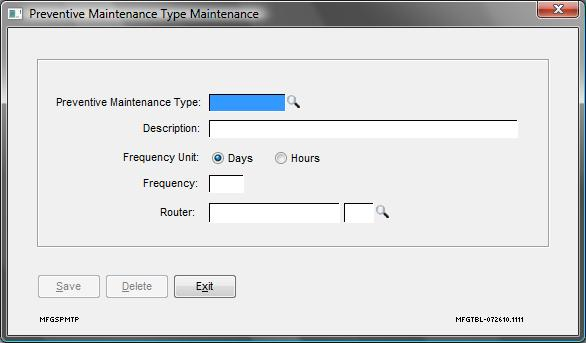 Ingrese el Tipo de mantenimiento preventivo , hasta 10 caracteres alfanuméricos (es decir, Grease001, Inspeccionar, CalibA45, etc.). Ingrese una Descripción para el tipo, hasta 30 caracteres alfanuméricos.
Ingrese el Tipo de mantenimiento preventivo , hasta 10 caracteres alfanuméricos (es decir, Grease001, Inspeccionar, CalibA45, etc.). Ingrese una Descripción para el tipo, hasta 30 caracteres alfanuméricos.
Seleccione la Unidad de frecuencia como Días u Horas. Si está realizando un PM para los centros de trabajo, se pueden seleccionar Días u Horas y la Frecuencia se ingresará como la cantidad de tiempo (Días u Horas) de uso después del cual se programará la ejecución de este Tipo de PM. Para la opción personalizada de realizar PM para piezas de inventario, se seleccionarán días para la Unidad de frecuencia y la Frecuencia se ingresará como el número de días de uso después de los cuales se programará la realización de este Tipo de PM.
Designe un enrutador para asociarlo con este tipo. El enrutador se utilizará al programar la orden de trabajo de mantenimiento preventivo. Abra el navegador para obtener una lista de todos los enrutadores creados a través de Estimación/Enrutamiento y gestión de presupuestos > Archivo > Estimación/Enrutadores estándar.
Haga clic en Guardar para guardar el Tipo de mantenimiento preventivo. Abra el navegador Tipo de mantenimiento preventivo para ver una lista de todos los tipos ingresados. Haga clic en Eliminar para eliminar el Tipo. Haga clic en Salir para salir de la pantalla.
Códigos de unidad de medida
Seleccione Códigos de unidad de medida en el menú Tablas de fabricación y el sistema mostrará:
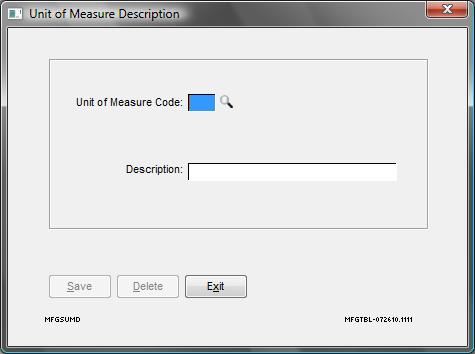 Ingrese todos los Códigos de Unidad de Medida de inventario aplicables en esta tabla. El Código de Unidad de Medida es alfanumérico de 2 caracteres. Ingrese una Descripción , hasta 30 caracteres.
Ingrese todos los Códigos de Unidad de Medida de inventario aplicables en esta tabla. El Código de Unidad de Medida es alfanumérico de 2 caracteres. Ingrese una Descripción , hasta 30 caracteres.
Si su Opción de Compañía de Inventario Avanzado Validar Unidad de Medida está marcada, el sistema buscará códigos de unidad de medida que se ingresarán en piezas de inventario, enrutadores, cotizaciones, órdenes de trabajo, listas de materiales, órdenes de venta y solicitudes de compra para ser validados por comparación un Código de Unidad de Medida en esta tabla.
Campos de usuario del encabezado de la orden de trabajo
Seleccione Campos de usuario del encabezado de la orden de trabajo en el menú Tablas de fabricación y el sistema mostrará:
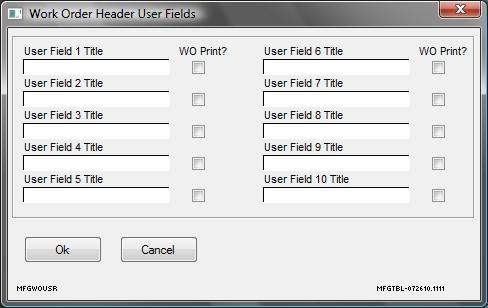
En esta pantalla se pueden asignar hasta 10 títulos de campo de usuario , 20 caracteres alfanuméricos.
Ingrese el título deseado en el cuadro Título de campo de usuario apropiado. Compruebe la impresión de WO ? casilla para aquellos campos de usuario que le gustaría imprimir en la orden de trabajo. Asigne valores a los campos de usuario a través de Control de planta > Archivo > Órdenes de trabajo de un solo nivel en la pantalla Opciones.
Clasificación de proveedor de inventario
El nombre de esta tabla se define en las opciones de Inventario avanzado . El nombre de la tabla predeterminada es Clasificación de proveedor de inventario y llena el navegador para este campo definido por el usuario en el Maestro de piezas de inventario . Seleccione Clasificación de proveedor de inventario en el menú Tablas de fabricación:

Ingrese el primer valor para este campo hasta 20 caracteres alfanuméricos. Haga clic en Aceptar para guardar. Introduzca valores adicionales de esta manera. Para eliminar un valor, abra el navegador y seleccione el valor, luego haga clic en Eliminar. Haga clic en Cancelar cuando haya terminado de mantener nombres de proveedores de inventario.
Inventario definido por el usuario 1 y 2
Dos campos adicionales definidos por el usuario están disponibles en el Maestro de inventario. El nombre de estas tablas se define en las opciones de Inventario avanzado . Las tablas correspondientes que llenan los navegadores para estos campos definidos por el usuario en el Maestro de piezas de inventario se definen aquí. Los nombres predeterminados son Información de inventario 1 e Información de inventario 2. Seleccione Inventario DEFINIDO POR EL USUARIO 1 en el menú Tablas de fabricación:
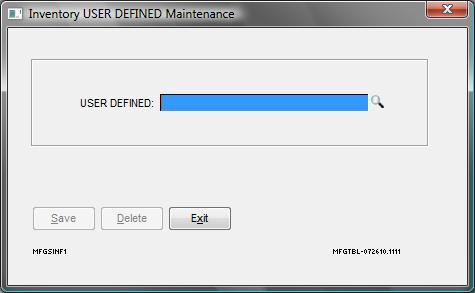
Ingrese el primer valor para este campo hasta 20 caracteres alfanuméricos. Haga clic en Guardar para guardar. Introduzca valores adicionales de esta manera. Para eliminar un valor, abra el navegador y seleccione el valor, luego haga clic en Eliminar . Haga clic en Salir cuando haya terminado de mantener la tabla Información de inventario 1.
Repita este proceso para la tabla Información de inventario 2.
Otras versiones
- Próximamente....